נוסחת VLOOKUP לערך השני ברשימה.
איך לשלוף את הערך השני ברשימה באמצעות וילוקאפ ?
שלום וברכה,
הפעם אני רוצה לדבר איתכם על עוד טכניקה מגניבה לשימוש בנוסחת VLOOKUP. בעבר סקרתי פה, בתותח אקסל כל מיני טכניקות vlookup (מדריך וילוקאפ למתחילים) אבל לא דיברתי על טכניקת VLOOKUP שמביאה את הערך השני, או השלישי ברשימה .
מתי זה מתאים ?
למשל, אם אני רוצה להביא את הערך השני 2️⃣, או השלישי3️⃣ ברשימה שמתאים לקריטריון מסויים.
הדוגמא שאציג איתה היא כזו: יש לנו טבלה של אירועים שמתרחשים בימות השבוע. זאת טבלת המקור שלנו, ממנה אנחנו נרצה, באמצעות VLOOKUP לשלוף שלושה אירועים נבחרים עבור כל יום בשבוע, ולהציג אותם בגיליון אחר, גיליון “לוח שנה”.
🧠 הדוגמה בכוונה פשוטה מאוד, כדי שיהיה קל להבין. אך המטרה בסופו של דבר היא להבין איך באמצעות וילוקאפ, לשלוף כל ערך שרוצים מטבלה כלשהיא, ולא רק את הערך הראשון.
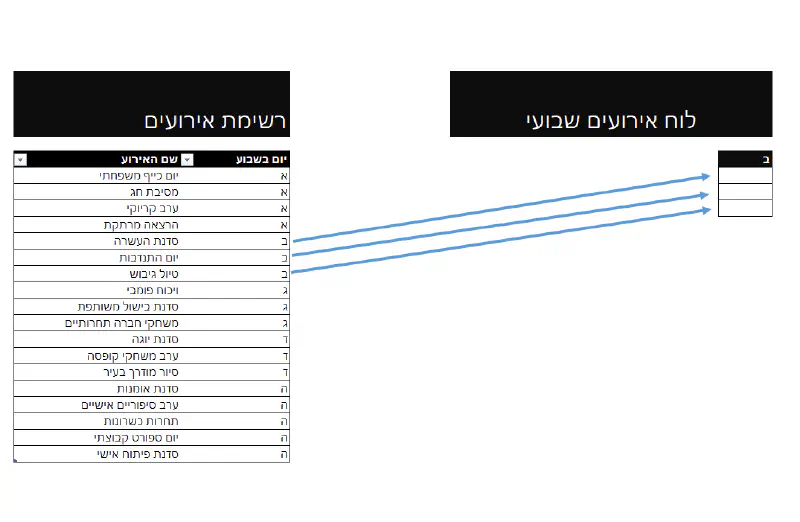
מה הבסיס לפתרון שליפת הערך השני ב-VLOOKUP ?
הפתרון בנוי על רעיון פשוט: הרי נוסחת וילוקאפ עובדת עם מפתח ייחודי שאותו היא מחפשת. ולכן אנחנו ניצור מפתח ייחודי לכל אחד מן הערכים, לכל אחד מן האירועים.
- המפתח הייחודי של האירוע הראשון ביום א’ יקרא: “א1”.
- המפתח הייחודי של האירוע השני ביום א’ יקרא: “א2”.
- המפתח הייחודי של האירוע השלישי ביום א’ יקרא: “א3”.
לצורך יצירת המפתח אני משתמש בנוסחה הבאה :
(נוסחה עבור טבלת אקסל)
=[@[יום בשבוע]] & COUNTIF($M$11:M12,[@[יום בשבוע]])
וכאן יש טריק קטן שצריך להשתמש בו. הרי נוסחת COUNTIF באקסל סופרת את כל המופעים של ערך מסוים בטווח שביקשנו ממנה.
אז כדי לספור את האירוע לתת מספר ייחודי לכל אחד מהאירועים ביום מסוים אני דואג לספור תמיד עם נוסחת COUNTIF עד לשורה שבה אני נמצא. בצורה הזו, המפתח שלי יהיה כל פעם שונה .
במילים אחרות: אם לא סופרים באמצעות נוסחת COUNTIF שמכילה את כל הטווח, אלא רק עד השורה הנוכחית, אז יוצא שכל פעם נוסחת COUNTIF מייצרת עבורנו מפתח 🗝️ שונה ייחודי. ובאמצעות המפתח הזה אנחנו נשתמש אחרי כן בטבלה השניה, כדי לשלוף את האירוע. עכשיו הגיע הזמן סוף סוף לראות את נוסחת וילוקאפ.
אז בגיליון📄 שבו אני שולף את שלושת האירועים הראשונים מתוך הטבלה הגדולה:
- בשורה הראשונה אני אשלוף באמצעות נוסחת VLOOKUP לפי המפתח א1
- בשורה השניה אני אשלוף באמצעות נוסחת VLOOKUP לפי המפתח א2
- בשורה השלישית אני אשלוף באמצעות נוסחת VLOOKUP לפי המפתח א3
כמו שאפשר לראות, המטרה הושגה✅:
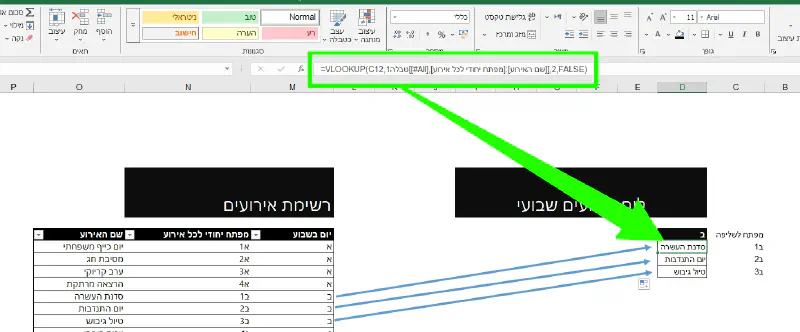
שלפנו את שלושת האירועים הראשונים באותו יום בשבוע באמצעות נוסחת VLOOKUP של אקסל.
יש לציין, בשביל הפשטות של הדוגמא, אני כתבתי את המפתחות בצד ימין בלי נוסחה. כמובן, שבמציאות, אילו היו מספר ימים, הייתי כותב את המפתחות (א1,א2,א3) באמצעות נוסחה (תודה לשלמה על ההערה).
שיטות נוספות לשליפה הערך השני, השלישי והלאה
המדריך הזה קצת הפתיע אותי. פירסמתי אותו ביחד עם מדריך אחר בנושא “חם” העלאות מיסים 2025, והציפיה הראשונית שלי הייתה, שעיקר תשומת הלב - תהיה מופנית דווקא לנושא העלאות המיסים.
התבדיתי - ובגדול!
קיבלתי המון תגובות דווקא על המדריך הזה, ולכן, 2 השיטות הבאות שאציג, מקורן כולן בתגובות שקיבלתי.
שיטה נוספת 1 - שימוש בפונקציה FILTER
כתבתי על נוסחת filter בעבר. ובאמצעותה, ניתן לשלוף גם לפי הטריק שעשינו - של שליפה לפי הערך הרלוונטי. אך גם בצירוף של תנאים, למשל , שגם עמודה מסויימת שווה ליום א, וגם העמודה השנייה שווה למספר 1.
אז, אם נזרום עם מפתח יחודי, זה יראה כך:
=FILTER(Table1,Table1[מפתח יחודי לכל אירוע]="א1")
ונניח שהיינו רוצים לצרף 2 תנאים יחד, ביחס של AND, זה יראה כך :
=FILTER(Table1, (Table1[יום בשבוע]="א") * (Table1[מפתח יחודי לכל אירוע]="א1"))
הסבר הנוסחה:
- Table1 – מתייחסת לטווח המלא של הטבלה.
- (Table1[יום בשבוע]=“א”) – בודק האם העמודה יום בשבוע שווה ל-“א”.
- (Table1[מפתח יחודי לכל אירוע]=“א1”) – בודק האם העמודה מפתח יחודי לכל אירוע שווה ל-“א1”.
- הכוכבית (*) משמשת כאופרטור “וגם” (AND), כך שהפילטר יחול רק כאשר שני התנאים מתקיימים. תוצאה: הפילטר יחזיר רק את השורות שבהן גם היום הוא “א” וגם המפתח הייחודי הוא “א1”.
כמובן, שהכוונה היא לאו דווקא להשתמש פה במפתח יחודי, אלא מספיק שהיינו ממספרים לכל יום בנפרד, וכבר היינו יכולים לצרף 2 תנאים יחד.
יש לציין ש-FILTER שולפת את כל השורה.
תודה לארז!
שיטה באמצעות VLOOKUP + LARGE
השיטה הזו מתאימה הכי טוב, כאשר יש סט של ערכים שבכל מקרה יש משמעות למדרגות עבורם.
למשל - רשימה של ציונים של תלמידים.
| ציון | תלמיד |
|---|---|
| 50 | רומי |
| 70 | מור |
| 60 | אסי |
| 80 | מיה |
הפונקציה LARGE(range, k) מוצאת את ה-k הגדול ביותר בטווח, למשל, כדי להחזיר את הערך השני הכי גדול נעשה כך:
=LARGE(B20:B50, 2)
אז עכשיו נשלב את זה עם VLOOKUP, אז כדי לשלוף את שם התלמיד שיש לו את הציון השני הכי גדול, זו הנוסחה:
=VLOOKUP(LARGE(M38:M41,3),M38:N41, 2, FALSE)
תודה לאהרון!
סיכום - VLOOKUP לשליפת הערך השני (או הערך השלישי, או הרביעי…)
ראינו כאן טריק ממש נחמד, שמאפשר להביא כל ערך שרוצים באמצעות נוסחת וילוקאפ. לא רק את הערך הראשון כמו שאנחנו רגילים לחשוב תמיד על וילוקאפ. אלא אפשר לשלוח עם נוסחת וילוקאפ גם את הערך השני, השלישי, הרביעי וכן הלאה… המפתח לזה כמו שראינו הוא: יצירת מפתח ייחודי לשליפת כל אחד מהערכים. על מנת לעשות את זה, השתמשנו בנוסחת COUNTIF. אך, עשינו עם הנוסחה הזאת משהו מעניין: כל פעם הנוסחה ספרה את המופעים רק _עד לשורה הנוכחית, ולא עד סוף הטבלה. הטריק הזה, הוא מה שאפשר לנו ליצור מפתח ייחודי לכל אחד מהאירועים.
בהצלחה!
להורדת הקובץ -דוגמה לשליפת הערך השני באמצעות VLOOKUP
שאלות סיכום - לשלוף ערך שני באמצעות VLOOKUP
איך ניתן לשלוף את הערך השני ברשימה באמצעות VLOOKUP?
יש ליצור מפתח ייחודי לערכים בעזרת נוסחת COUNTIF, שתספור את המופעים עד לשורה הנוכחית, ולהשתמש במפתח זה ב-VLOOKUP.
מה הטריק שמאפשר ל-VLOOKUP לשלוף ערך מעבר לראשון?
שימוש בנוסחת COUNTIF ליצירת מפתחות ייחודיים, כך שכל ערך ברשימה מקבל מזהה נפרד כמו “א1”, “א2”, “א3”.
מדריך בסגנון “צעד-אחד-צעד” לשליפת הערך השני (או יותר) באמצעות VLOOKUP
שלב 1: יצירת מפתח ייחודי לכל ערך
כדי ש-VLOOKUP תוכל לזהות ערכים נוספים מעבר לערך הראשון, יש ליצור מפתחות ייחודיים עבור כל שורה.
השתמשו בנוסחת COUNTIF כדי לספור את מספר המופעים של כל ערך בטווח עד לשורה הנוכחית. לדוגמה:
=COUNTIF($A$2:A2, A2)
המפתח שנוצר יכול להיות משולב עם ערך ייחודי, לדוגמה:
=A2 & COUNTIF($A$2:A2, A2)
שלב 2: הוספת עמודת המפתחות
צרו עמודה חדשה בטבלה המכילה את המפתחות הייחודיים שנוצרו לכל ערך (למשל, “א1”, “א2”, “א3” וכו’). זה יאפשר ל-VLOOKUP לשלוף כל ערך לפי מפתח ייחודי.
שלב 3: שימוש ב-VLOOKUP
בגיליון היעד, שלפו את הערכים באמצעות נוסחת VLOOKUP והשתמשו במפתחות הייחודיים שיצרתם:
=VLOOKUP(המפתח_היחודי, table טווח_התאים_שמכיל_את_הטבלה, num מספר העמודה המבוקשת , FALSE)
חזרו על הפעולה עבור כל אחד מן המפתחות (“א2”, “א3” וכו’).
שלב 4: הצגת הערכים הנבחרים
הציבו את הערכים ששלפתם בגיליון היעד (למשל, לוח שנה), כך שתוצג רשימה של הערכים המבוקשים לפי הסדר.
בהצלחה! 🎉
